Attention aux paramètres au sujet de l’enregistrement intelligent en utilisant Zoom! Désactivez ce qui a rapport à l’Intelligence artificielle (AI Companion):
Une fois connecté au compte Zoom, allez dans le détail de votre compte…
Dans les Paramètres -> Enregistrement -> … AI Companion
Cliquer sur l’image pour l’agrandir:
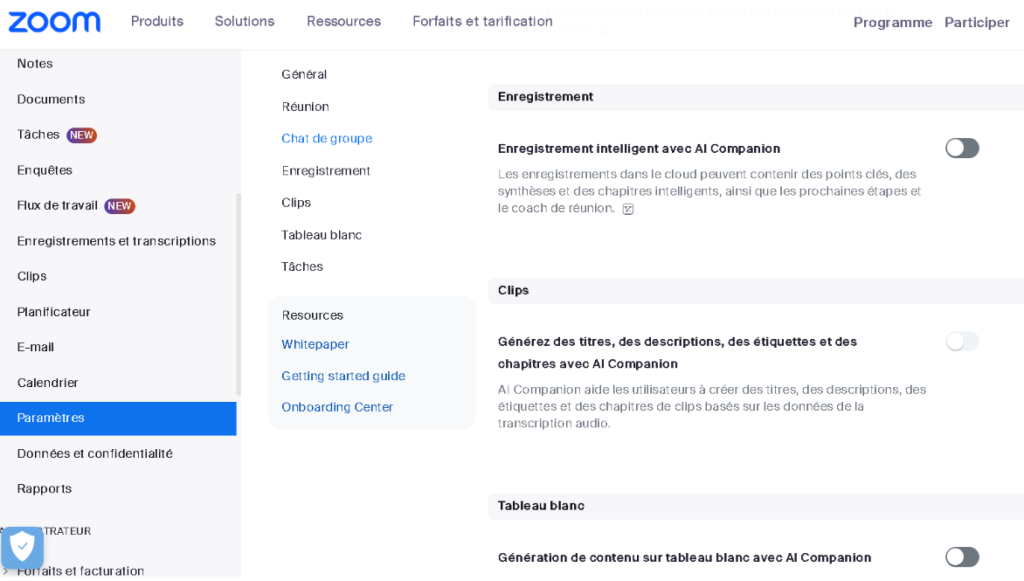
Explications
Saviez-vous que Zoom utilise maintenant l’intelligence artificielle (IA)?
« Zoom AI Companion » est un assistant IA intégré à la plateforme Zoom qui aide à améliorer la productivité et la collaboration en produisant une synthèse des réunions (c’est-à-dire, un résumé écrit des conversations, incluant l’identification des participants), en générant du contenu et en automatisant des tâches.
Il est accessible sans frais supplémentaires dans les services payants de Zoom. Depuis son intégration à Zoom Workspace, AI Companion est en mode « activé » par défaut.
Pour empêcher la production d’une synthèse des réunions et autres fonctionnalités d’IA disponibles lors des réunions, la méthode la plus simple est de désactiver Zoom AI Companion.
Tenez compte que l’enregistrement lors de réunions où des données ou informations particulièrement sensibles, privilégiées ou confidentielles peuvent être abordées (comme l’alcoolisme). Gardez à l’esprit que tout enregistrement, résumé ou transcription généré à l’aide de ces outils peut être découvert en cas de litige.
Comment faire
- Connectez-vous au portail Web Zoom en tant qu’administrateur avec le privilège de modifier les paramètres du compte.
- Dans le menu de navigation à gauche, cliquez sur Gestion du compte, puis sur Paramètres du compte.
- Cliquez sur l’onglet IA Companion.
- Cliquez sur le bouton de bascule de l’IA Companion pour le désactiver.
- Si une boîte de dialogue de vérification s’affiche, cliquez sur Désactiver pour confirmer le changement.
Pour les utilisateurs individuels :
- Ouvrez l’application Zoom
- Cliquez sur votre photo de profil (coin supérieur droit)
- Sélectionnez « Paramètres »
- Naviguez vers la section « IA »
- Décochez ou désactivez l’option « AI Companion »
- Fermez les paramètres pour enregistrer
Si vous ne trouvez pas ces options, il est possible que la version de Zoom que vous utilisez soit différente ou que votre administrateur ait verrouillé ces paramètres.
Notez que les étapes exactes peuvent varier légèrement selon la version de Zoom que vous utilisez. Si vous rencontrez des difficultés, vous pourriez consulter le centre d’aide Zoom pour obtenir les instructions les plus récentes.
